Zabbix 6.0 : 監視対象ホストを追加する (Debian)2023/07/11 |
|
監視対象ホストを追加します。例として Debian 12 で稼働しているサーバーを対象に追加します。
|
|
| [1] | 監視対象としたいサーバーに Zabbix Agent をインストールします。 |
|
root@node01:~# wget https://repo.zabbix.com/zabbix/6.0/debian/pool/main/z/zabbix-release/zabbix-release_6.0-5+debian12_all.deb root@node01:~# dpkg -i zabbix-release_6.0-5+debian12_all.deb Selecting previously unselected package zabbix-release. (Reading database ... 30815 files and directories currently installed.) Preparing to unpack zabbix-release_6.0-5+debian12_all.deb ... Unpacking zabbix-release (1:6.0-5+debian12) ... Setting up zabbix-release (1:6.0-5+debian12) ...
root@node01:~#
vi /etc/zabbix/zabbix_agent2.conf # 80行目 : Zabbix サーバーを指定 Server= 10.0.0.30
# 133行目 : Zabbix サーバーを指定 ServerActive= 10.0.0.30
# 144行目 : 自身のホスト名に変更 Hostname= node01.srv.world
systemctl restart zabbix-agent2 |
| [2] | Zabbix の管理サイトにログインし、左ペインで [Configuration] - [Hosts] をクリックし、右ペイン上部の [Create Host] ボタンをクリックします。 |
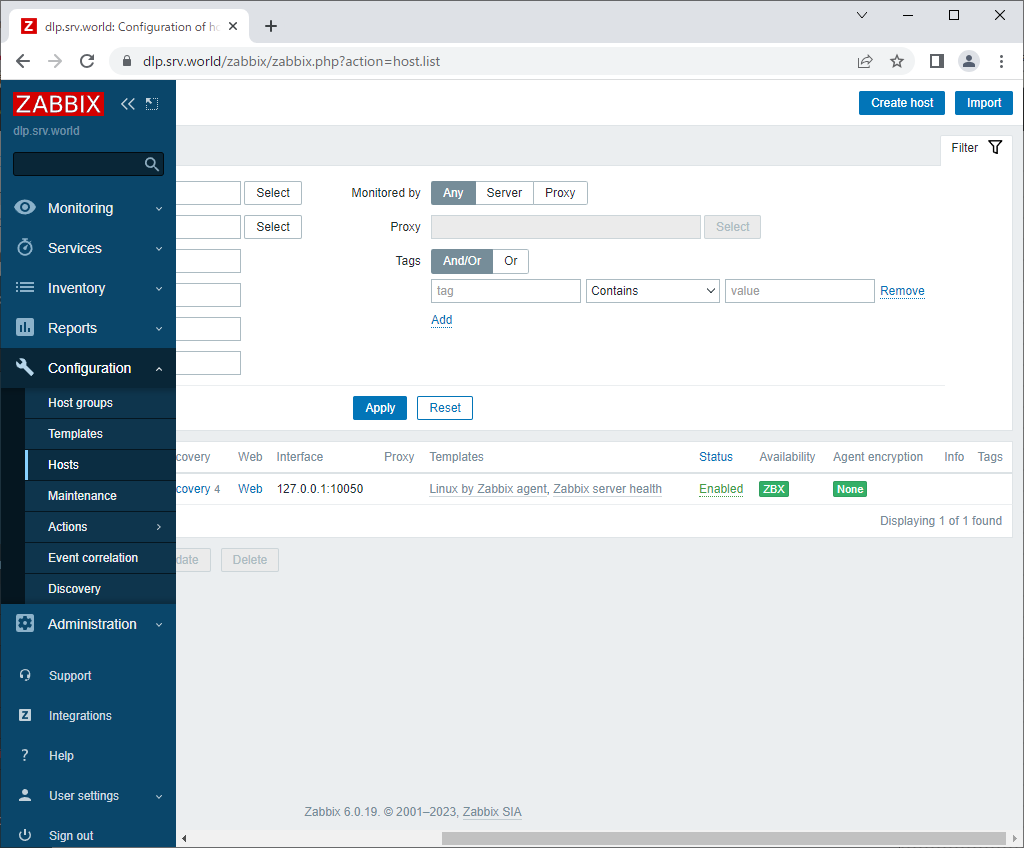
|
| [3] | [Hostname] にはホスト名を入力、[Visible name] には管理サイト上で表示させたい任意の名前を入力します。[Templates] は、[Select] ボタンをクリックすると、用意された監視テンプレートのリストが表示されます。一般的な Linux OS で CPU 等の一般的な項目を監視する場合は、以下のように [Linux by Zabbix agent active] を選択します。[Groups] には管理上の括りであるグループを選択、またはグループを新規作成する場合は名称を入力します。[Interfaces] には監視対象の IP アドレスと DNS 名を入力します。必要な項目を入力後、[Add] ボタンをクリックします。 |
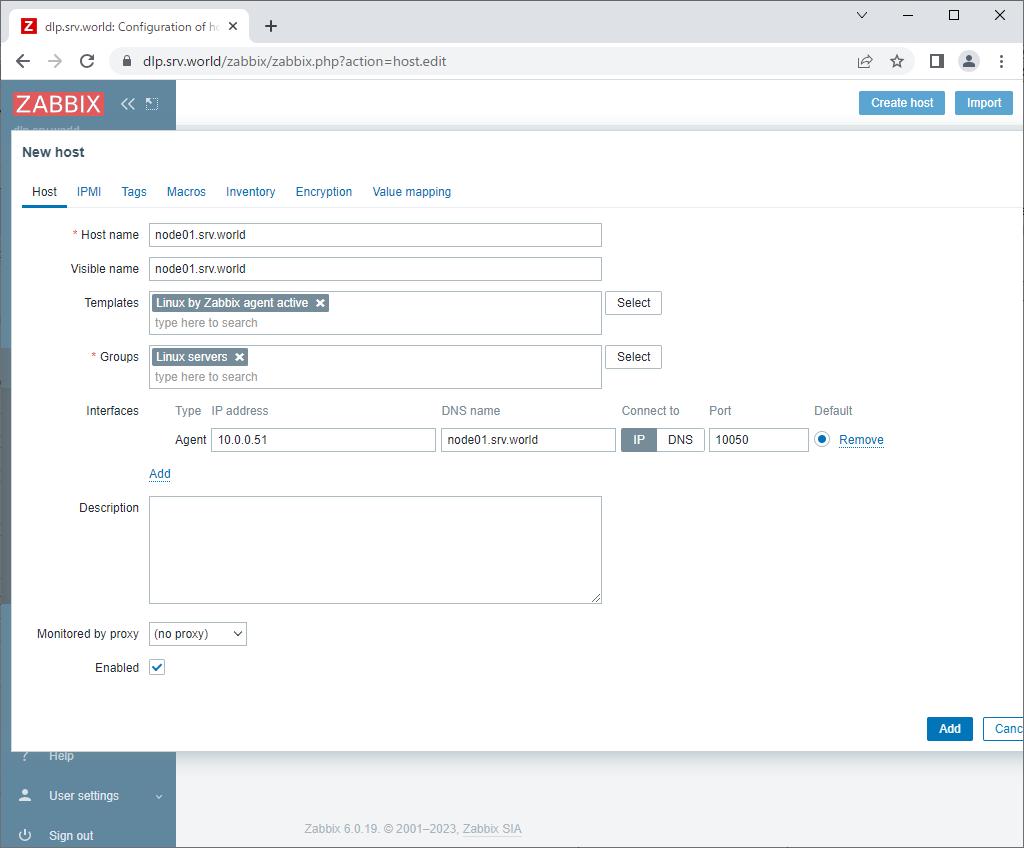
|
| [4] | 監視対象ホストが追加されました。一定時間経過後、追加した対象ホストのデータが表示されるようになります。 |
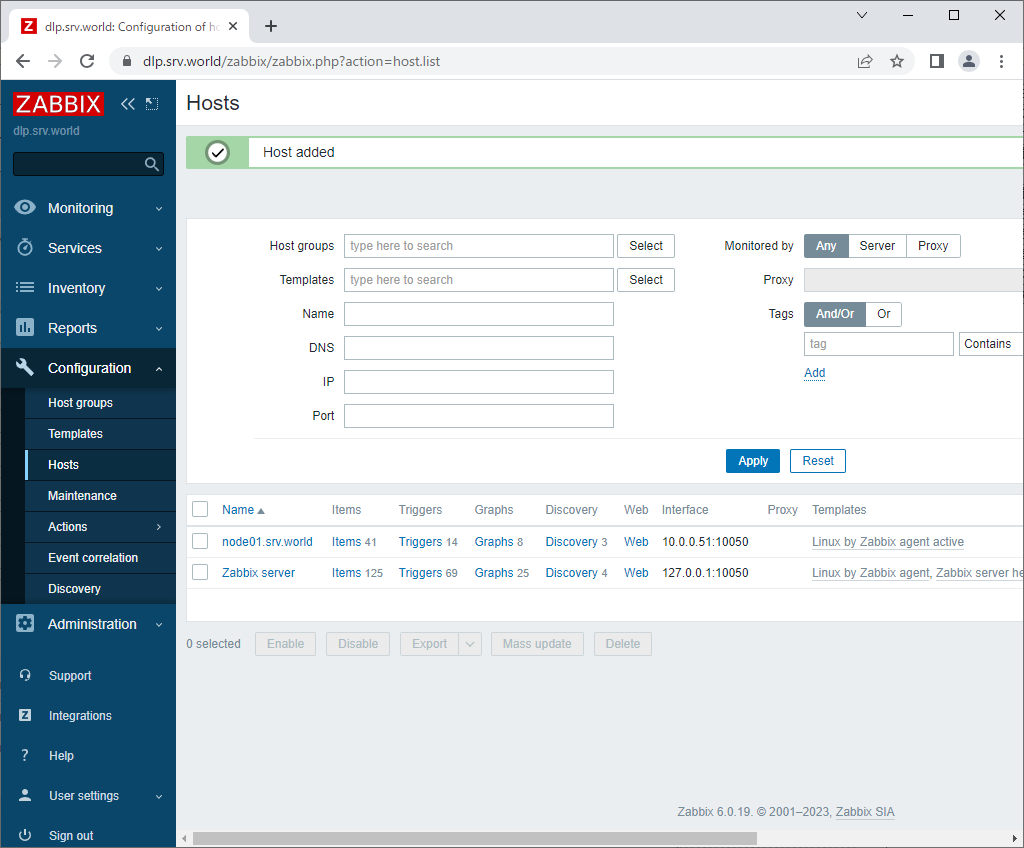
|
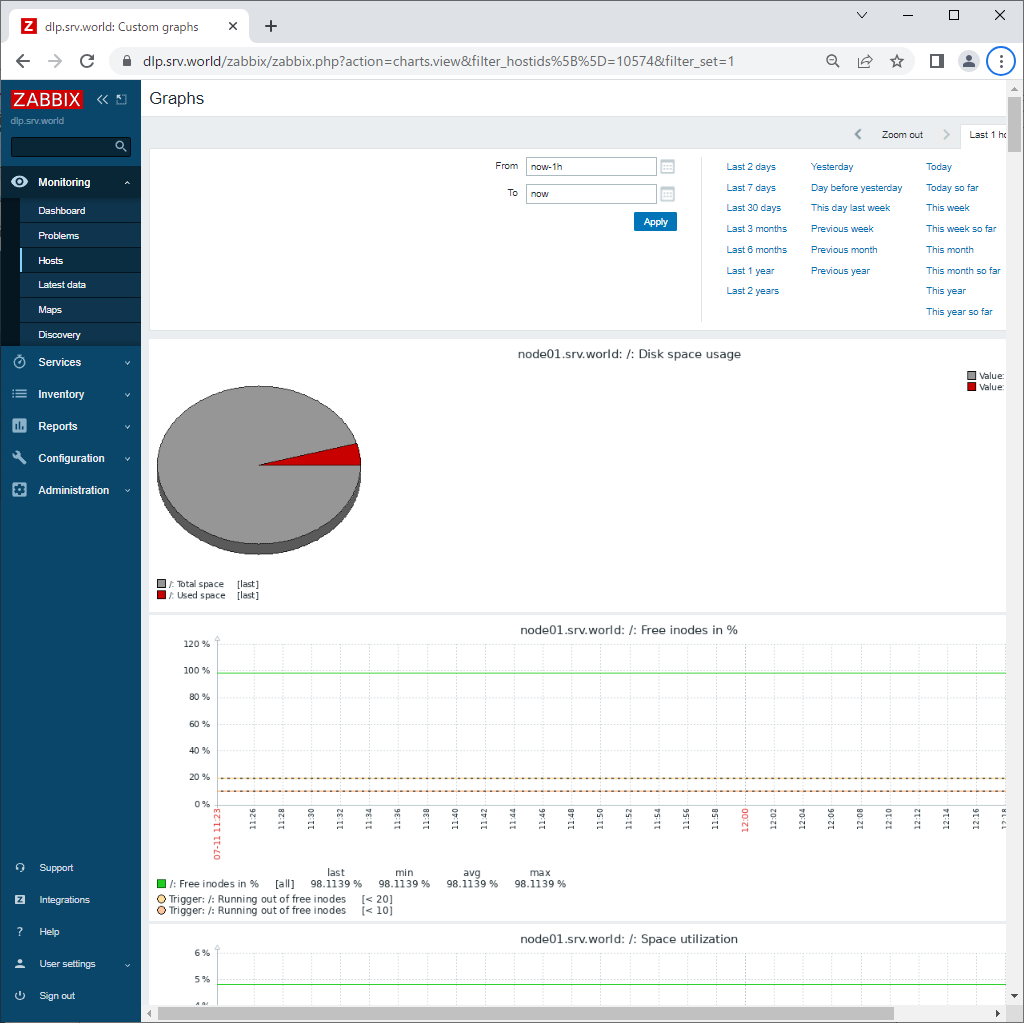
|
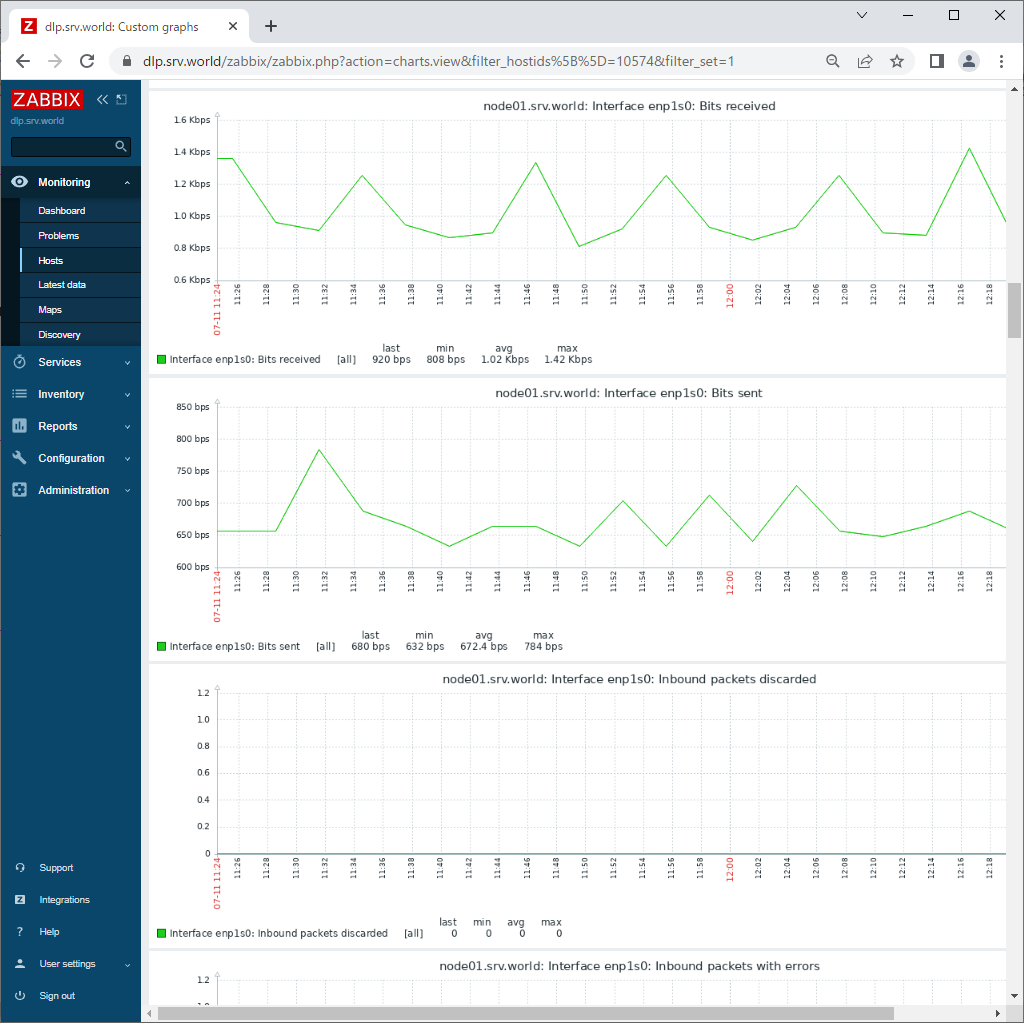
|
関連コンテンツ